BIGLOBEモバイルから楽天モバイルに乗り換えるときの手順やポイント解説。

サイバーバード
私は実際に楽天モバイルのRakuten最強プランを契約して利用しています。(2020年4月15日から契約中)
その実体験をもとに、通信速度・利用可能エリア・海外ローミングなどを自ら検証しています。単なるアンケートや口コミを集めた「エアプ」情報や外注WEBライターのコタツ記事ではない、契約者としてのリアルな使用感を踏まえて解説しています。

BIGLOBEモバイルから楽天モバイルに乗り換えるときの契約パターンごとに、申し込みまでの手順をかんたんに解説
SIMカードのみ契約+今使っているスマホ、新しく買ってきたスマホを使う
- BIGLOBEモバイルから楽天モバイルに乗り換える
- SIMカードのみ契約する
- BIGLOBEモバイルで購入したAndroidスマホやiPhoneは、楽天モバイルに乗り換えても使い続ける
- Amazonや家電量販店で購入した新しいSIMフリー版AndroidスマホやiPhoneを使う
ときの手順は以下の通り。
- 楽天モバイルで使いたいAndroidスマホやiPhoneが「楽天回線対応製品」かどうかを確認する
- BIGLOBEモバイルでMNP予約番号を発行する
- クレジットカード、本人確認書類、楽天会員ID/パスワードなどの契約に必要なものを揃える
- 楽天モバイル公式サイトにアクセスして、「新規/乗り換え(MNP) お申し込み」を押す
- 「Rakuten最強プラン」の「プランを選択する」を押す
- SIMタイプは「SIMカード」を選択して、「この内容で申し込む」を押す
「製品選択へ進む」を押すとスマホが表示されるので注意 - SIMカード契約時の本人確認は、「書類画像をアップロードで確認」でOK。どうせSIMカードが発送されるまで時間がかかる
- 画面の指示に従って進めていくと、途中で「電話番号の選択」画面になるので、ここで「他社から乗り換え(MNP)を選択する
- あとは画面の指示に従って楽天モバイルの契約を完了させる
不安なら楽天モバイルで販売されているAndroidスマホを購入するか、自分で楽天回線対応製品のSIMフリースマホを購入することをオススメします。
eSIMのみ契約+eSIM対応Androidスマホ/iPhoneを使う
- BIGLOBEモバイルから楽天モバイルに乗り換える
- eSIMのみ契約する
- BIGLOBEモバイルで販売されている、eSIM対応AndroidスマホやiPhoneを用意して使う
- Amazonや家電量販店で購入した、eSIM対応SIMフリー版AndroidスマホやiPhoneを使う
ときの手順は以下の通り。
- 楽天モバイルで使いたいAndroidスマホやiPhoneが「楽天回線対応製品」かどうかを確認する
- BIGLOBEモバイルでMNP予約番号を発行する
- クレジットカード、本人確認書類、楽天会員ID/パスワードなどの契約に必要なものを揃える
- スマホから楽天モバイル公式サイトにアクセスして、「新規/乗り換え(MNP) お申し込み」を押す
- 「Rakuten最強プラン」の「プランを選択する」を押す
- SIMタイプは「eSIM」を選択して、「この内容で申し込む」を押す
「製品選択へ進む」を押すとスマホが表示されるので注意 - 本人確認方法は、「AIかんたん本人確認(eKYC)」を選択する。eKYCを利用すれば、my楽天モバイルアプリから最短5分で開通できる
- 画面の指示に従って進めていくと、途中で「電話番号の選択」画面になるので、ここで「他社から乗り換え(MNP)を選択する
- あとは画面の指示に従って楽天モバイルの契約を完了させる
楽天モバイルでeSIMを契約するときは、使いたいスマホがeSIMに対応していることをしっかり確認してください。
特にこれまでeSIMを契約したことがない人は注意が必要です。
楽天モバイルで販売されているスマホを契約するときの手順
- BIGLOBEモバイルから楽天モバイルに乗り換える
- 手持ちのスマホが古いので、楽天モバイルで販売されているAndroidスマホやiPhoneを契約する
ときの手順は以下の通り。
- 楽天モバイルで申し込みたいスマホの対応しているSIMタイプを確認しておく
- BIGLOBEモバイルでMNP予約番号を発行する
- クレジットカード、本人確認書類、楽天会員ID/パスワードなどの契約に必要なものを揃える
- スマホから楽天モバイル公式サイトにアクセスして、「新規/乗り換え(MNP) お申し込み」を押す
- 「Rakuten最強プラン」の「プランを選択する」を押す
- SIMタイプは「SIMカード」か「eSIM」のいずれかを選択して、「製品選択へ進む」を選択
- 申し込みたいスマホの本体カラーや容量を選ぶ。製品保証サービスが選択されているので、不要なら外しておく
- 選んだスマホの対応していないSIMタイプを選ぶと警告が出る(例 : SIMカードのみ対応スマホなのに、SIMタイプではeSIMを選択しているとき)
- 画面の指示に従って進めていくと、途中で「電話番号の選択」画面になるので、ここで「他社から乗り換え(MNP)を選択する
- あとは画面の指示に従って楽天モバイルの契約を完了させる
楽天モバイルで販売しているAndroidスマホのなかには、
- SIMカード(nanoSIM)のみ対応しているもの
- SIMカード(nanoSIM)とeSIMのどちらも対応しているもの
- eSIMのみ対応しているもの(Rakutenオリジナルスマホ)
の3パターンが存在します。自分の申し込みたいスマホは何に対応しているのかをしっかり確認してください。
iPhoneはSIMカードとeSIMどちらも対応しています。どちらか好きな方で契約してください。
BIGLOBEモバイルから楽天モバイルに乗り換えるときの基本的な手順を解説
【手順①】SIMを入れて使いたいスマホが「楽天回線対応製品」かどうか確認

- 楽天モバイルではSIMカードのみ/eSIMのみ契約したい
- ドコモで購入したスマホは楽天モバイルでもそのまま使いたい
- もしくは、楽天モバイルに乗り換えついでに新しいスマホにしたい
というときは、自分の使いたいスマホや購入予定のスマホが「楽天回線対応製品」であるか確認してください。また、対応しているSIMタイプも確認してください。
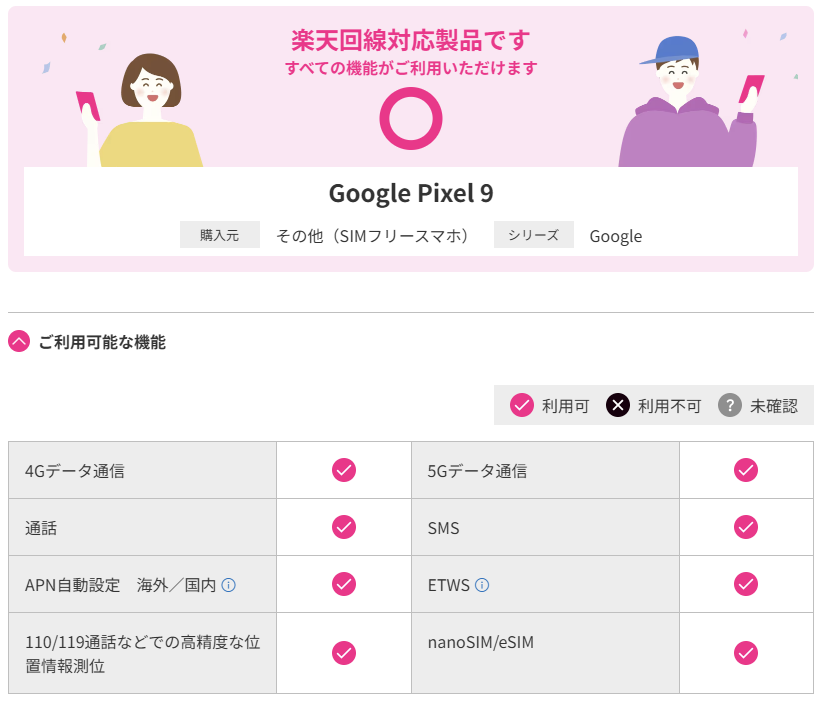
楽天回線対応製品とは、簡単に言うと楽天モバイルが動作を保証したスマホのことです。「楽天回線対応製品」であれば、楽天モバイルでも問題なく利用できます。
iPhoneはiPhone 6s以降の機種が楽天回線対応製品になっています。SIMフリー版、SIMロックを解除してSIMフリー状態のドコモ版iPhoneであれば楽天モバイルでも絶対に利用できます。ご安心ください。
【手順②】BIGLOBEモバイルでMNP予約番号を取得するか、MNPワンストップをりようするか決める
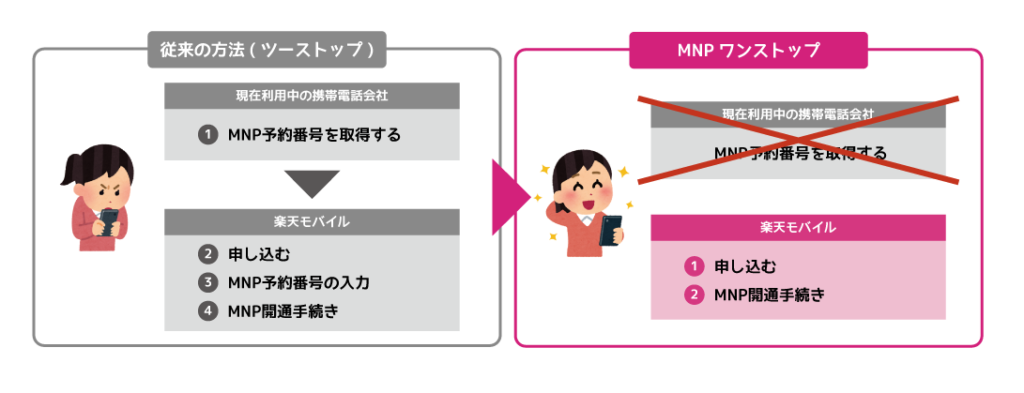
BIGLOBEモバイルから楽天モバイルに乗り換えるときに、MNPワンストップを利用して申し込むか、従来通りにBIGLOBEモバイルでMNP予約番号を発行して申し込むかどうか決めてください。どちらで申し込んでもいいです。
BIGLOBEモバイルは、2024年7月10日よりMNPワンストップ対応事業者になっています。
MNPワンストップは、従来必要だったMNP予約番号の発行・取得手続きが不要になる制度です。面倒な手続きが不要になり、より簡単でより早く乗り換えが可能になりました。詳細は、MNP予約番号なしで乗り換えできる!MNPワンストップをご覧ください。
BIGLOBEモバイルでMNP予約番号を発行する方法
マイページから申し込み後、当日から3日程度で発行されます。日数に幅があるので、申し込むときは気をつけてください。狙った日に申し込めない可能性があります。
BIGLOBEモバイルでMNP予約番号の発行方法は、BIGLOBEモバイルのマイページから行えます。WEBでの手続きができない場合はBIGLOBE MNP転出窓口に電話してください。
電話でMNP予約番号を発行する
| 電話番号 | 0120-983-028(通話料無料) 03-6479-5608(通話料有料)携帯電話、PHS、IP電話の場合 |
|---|---|
| 受付時間 | 9:00~20:00(年中無休) |
WebでMNP予約番号を発行する
- 受付時間:24時間
- 「MNP予約番号」は、連絡先メールアドレスまたはBIGLOBEメールアドレス宛にお知らせ
- 16時までの申し込み:当日~翌日12時までにお知らせ
- 16時以降の申し込み:翌日~翌々日12時までにお知らせ
MNP予約番号の有効期限は7日以上残っていないとダメ
楽天モバイルをオンラインで申し込むときには、MNP予約番号のMNP有効期限が7日以上残っている必要があります。MNP予約番号を発行したらすぐに楽天モバイルに申し込むようにしましょう。
MNP予約番号を発行しただけでBIGLOBEモバイルが解約されることは無い
BIGLOBEモバイルでMNP予約番号を発行した=その時点でBIGLOBEモバイルが解約されるということは絶対にありません。BIGLOBEモバイルが解約されるのは、楽天モバイルに回線切替が完了したときです。MNP有効期限が切れても、BIGLOBEモバイルとの契約は継続しています。
【手順③】契約に必要なものを用意する
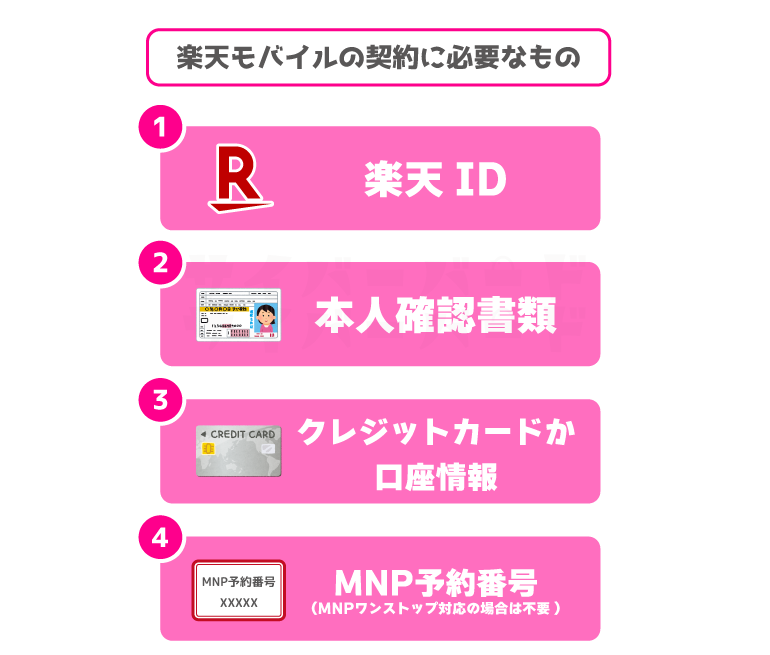
- 本人確認書類
- 楽天会員ユーザーIDとパスワード
- クレジットカード、銀行口座
などの契約に必要なものを事前に準備して下さい。
本人確認書類
楽天モバイルで利用できる本人確認書類は以下の通り。運転免許証やマイナンバーカードを持っている人であれば一切問題ありません。
なお、本人確認方法によっては利用できないものがあります。たとえばAIかんたん本人確認(eKYC)で利用できるのは運転免許証またはマイナンバーカードのみです。
- 運転免許証
- 運転経歴証明書
- マイナンバーカード(個人番号カード)
- 精神障がい者保健福祉手帳
- 療育手帳
- 身体障がい者手帳(補助書類必要)
- 健康保険証(補助書類必要)
- 日本国パスポート(補助書類必要)
- 住民基本台帳カード(補助書類必要)
楽天会員ユーザーID/パスワード
楽天モバイルを申し込む際には、本人確認書類に記載されている情報と楽天会員情報が一致している必要があります。
楽天会員ではない場合は楽天会員登録してください。
【手順④】楽天モバイルを申し込む
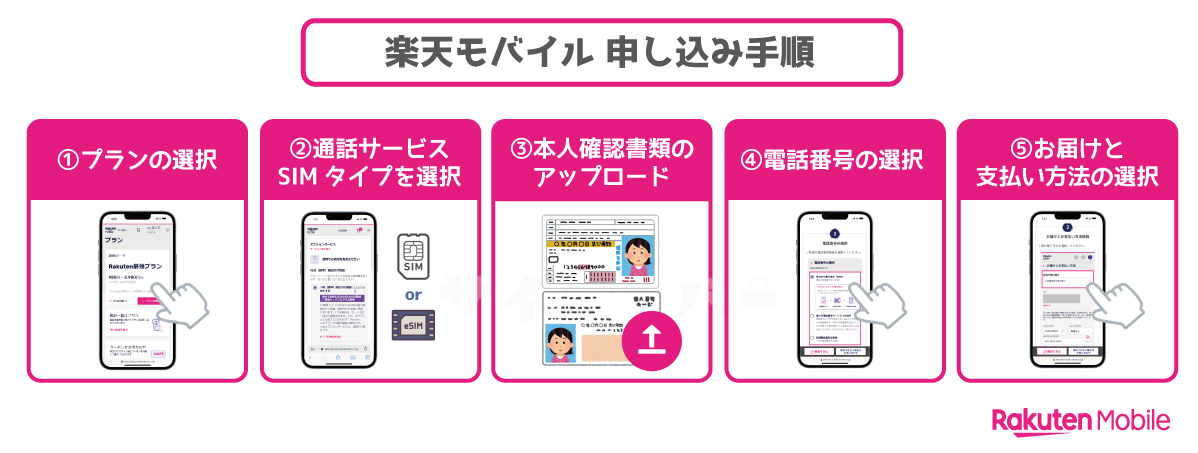
契約に必要なものを用意して、楽天モバイル公式サイトからSIMやスマホを申し込んでください。
BIGLOBEモバイルで購入したスマホ、自分で用意したSIMフリー版AndroidスマホやiPhoneを利用したい人は「SIMカードのみ」「eSIMのみ」契約してください。
楽天モバイルに乗り換えるついでに新スマホを購入したい人は製品セットを購入してください。
- 楽天モバイル公式サイトにアクセスする
- 【新規/乗り換え(MNP)お申し込み】ボタンや【お申し込み】ボタンをタップ
- 「Rakuten最強プラン」の【プランを選択する】をタップ
- SIMタイプは【SIMカード】または【eSIM】を選択する
- SIMのみ契約する場合は、【この内容で申し込む】をタップする。スマホも申し込む場合は【製品選択へ進む】をタップする
- 契約者情報を確認する(住所氏名が合っているか確認)
- 本人確認方法を選択する
- 「電話番号の選択」では、【他社から乗り換え(MNP)】を選択する
- お届けと支払い方法を選択する
- 申込内容を確認、重要事項説明や利用規約を確認し、楽天モバイル申し込み完了

本人確認方法は、SIMカードやスマホセット契約時は「本人確認書類をアップロード」を選択してください。どうせ発送されて手元に届くまで数日かかるので、「AIかんたん本人確認(eKYC)」を利用するメリットは微塵もありません。
eSIMのみ契約時は絶対に「AIかんたん本人確認(eKYC)」を選択してください。最短3分で楽天モバイルが開通します。
- 【製品選択へ進む】をタップしてiPhoneまたはスマートフォンを選択し、【製品を選ぶ】をタップ
- 製品本体カラー・メモリ容量・支払い回数を選びし、【カートに追加する】をタップ
- 購入の製品につける製品保証や、関連アクセサリーを選択し、最下部の申し込み内容を確認して【この内容で申し込む】をタップ
【手順⑤】申込完了後に「電話番号の引き継ぎ(MNP)申請」が必要
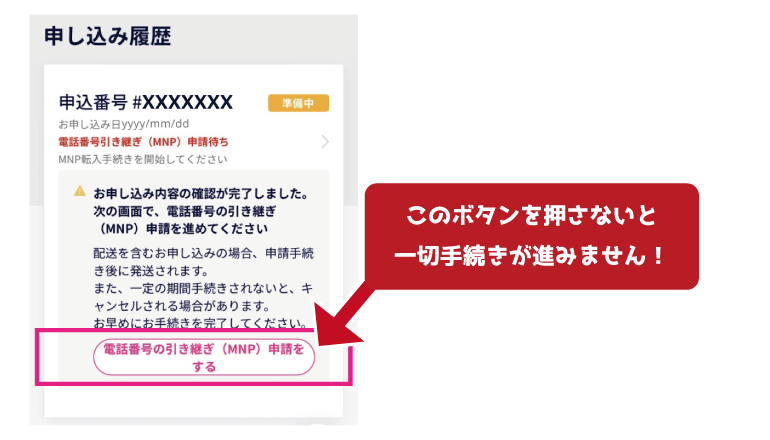
MNP予約番号を発行して申し込む場合も、MNPワンストップを利用して申し込む場合も、楽天モバイルの申し込み完了後に「電話番号の引き継ぎ(MNP)申請」が必要です。申請しないと何も進まないので注意してください。
なお、BIGLOBEモバイルですでにMNP予約番号を発行している場合はMNPワンストップは利用できません。
- my楽天モバイルの「申し込み履歴」にアクセスする
- 該当の申込番号内にある【電話番号の引き継ぎ(MNP)申請をする】をタップする
- MNPワンストップを利用する場合は、現在ご利用中の通信会社を教えて下さいでは【BIGLOBEモバイル】を選択すること
- MNP予約番号を発行している場合は、「MNP予約番号を発行済みまたは上記以外の通信会社」を選択し、MNP予約番号や有効期限を入力すること
「転入を開始する」ボタンを押すタイミングに注意
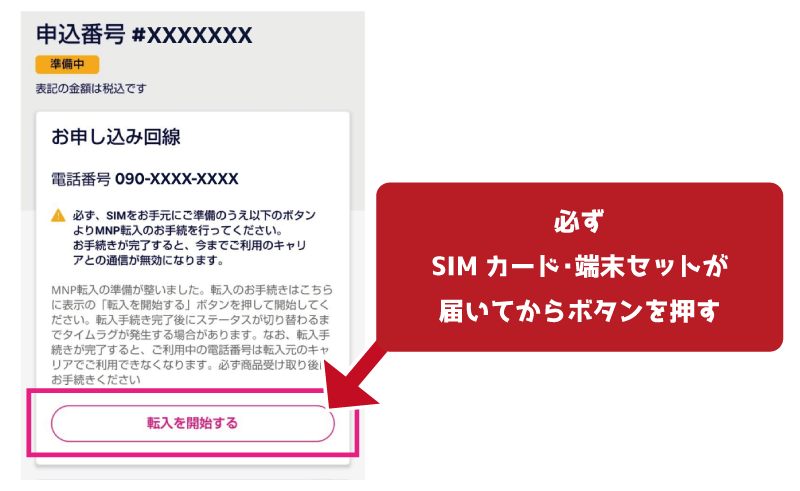
MNPワンストップ申請が完了すると「申し込み履歴」内に【MNP転入を開始する】ボタンが表示されますが、不用意にタップしないようにしてください。
SIMカードの場合
SIMカードのみ、スマホセット(SIMカード+端末セット)を申し込んでいる場合は、必ず製品の到着後にタップしてください。
eSIMの場合
eSIMを「AIかんたん本人確認(eKYC)」で契約した場合はスタートガイドは届きません。MNP開通受付時間内にボタンをタップしてください。
スマホセット(eSIM+端末セット)を申し込んでいる場合は、必ず製品の到着後にタップしてください。
楽天モバイル(楽天回線)の開通手順、初期設定手順を解説

楽天モバイルも画像付きで開通・初期設定についての解説ページを公開中
開通手続きや初期設定方法の流れは楽天モバイルでも画像付きで詳しく解説されています。
楽天モバイルでAndroidスマホを購入している場合は、楽天モバイルで購入した各種製品の初期設定を参考にして実施してください。
楽天モバイルでiPhoneを購入している場合は、iPhone+プランセット購入者向け初期設定方法(nanoSIM) | 初期設定を参考にして実施してください。
楽天モバイルでSIMのみ契約してiPhoneで利用する場合は、お手持ちのiPhone・iPadで楽天モバイルを使用するための初期設定方法 | 初期設定を参考にして実施してください。
【手順①】my楽天モバイルから「MNP開通手続き」を行う

楽天モバイルを他社から乗り換えで契約している場合は、my楽天モバイルでMNP開通手続き(回線切り替え手続き)が必要です。MNP開通手続きが完了すると、BIGLOBEモバイルとの契約が自動で解約され楽天モバイルが開通します。
SIMカードのみ/SIMカードと端末セット契約時は、WEB版my楽天モバイルからMNP開通手続きを実施してください。
eSIMのみ/eSIMと端末セット契約時は、eSIMを利用したい端末にmy楽天モバイルアプリをインストールし、アプリからMNP開通手続きを実施してください。MNP開通手続き完了後は、アプリからeSIMの開通手続きを実施してください。
- SIMカード契約時は手持ちのスマートフォンやタブレット、パソコンから my 楽天モバイルにログイン
- eSIM契約時はeSIMを利用したい端末にmy楽天モバイルアプリをインストール&ログイン
- my楽天モバイル画面内にある、「申込番号 #◯◯◯◯◯◯」をタップする
- 「転入を開始する」をタップする
- 注意事項を確認し、「MNP転入に関する注意事項を読み理解しました」にチェックを入れ、「MNP転入を開始する」をタップする
- 申し込み履歴画面で「開通手続き中です」と表示されていることを確認する
- 手続きの完了を確認する
MNP開通手続きの受付時間
| 受付時間 | MNP完了時間 |
|---|---|
| 9:00~21:00 | 当日中 |
| 21:01~翌8:59 | 翌9:00以降 |
MNP開通手続きは、手続きをした時間帯によって完了時間が異なるので注意してください。21時直前に申し込むと、当日の開通手続きに間に合わず翌日開通となる場合があります。
MNP予約番号の有効期限終了日に近くなると自動的にMNP開通作業を行います。
【手順②】スマホにSIMカードを入れる/eSIM開通手続きを行う
MNP開通手続きが完了したら、端末に楽天モバイルのSIMカードを入れる/eSIM開通手続き(楽天モバイルのeSIMプロファイルを端末にダウンロード)してください。
SIMカードのみ/端末とSIMカードセット契約時

my楽天モバイルでMNP開通手続きが完了した時点で楽天モバイルのSIMカードが使えるようになっています。
端末に楽天モバイルのSIMカードを入れてください。BIGLOBEモバイルのSIMカードが入っている場合は入れ替えて楽天モバイルのSIMカードを入れてください。
その後のmy楽天モバイルでの手続きなどは不要で、楽天回線対応製品であればSIMカードを入れるだけでAPN設定が自動で完了し、楽天モバイル回線が使えます。
eSIMのみ/端末とeSIMセット契約時
my楽天モバイルアプリを使用して、楽天モバイルのeSIMプロファイルを端末にダウンロードしてください。
「my楽天モバイル」アプリのホーム画面を開き、「お申し込み履歴を見る」→「eSIM開通手続きへ進む」→「開通手続きへ進む」をタップすると、eSIM開通手続きが始まります。画面上部に「開通手続きが完了しました」と表示されると完了です。
【手順③】端末でAPN設定を行う
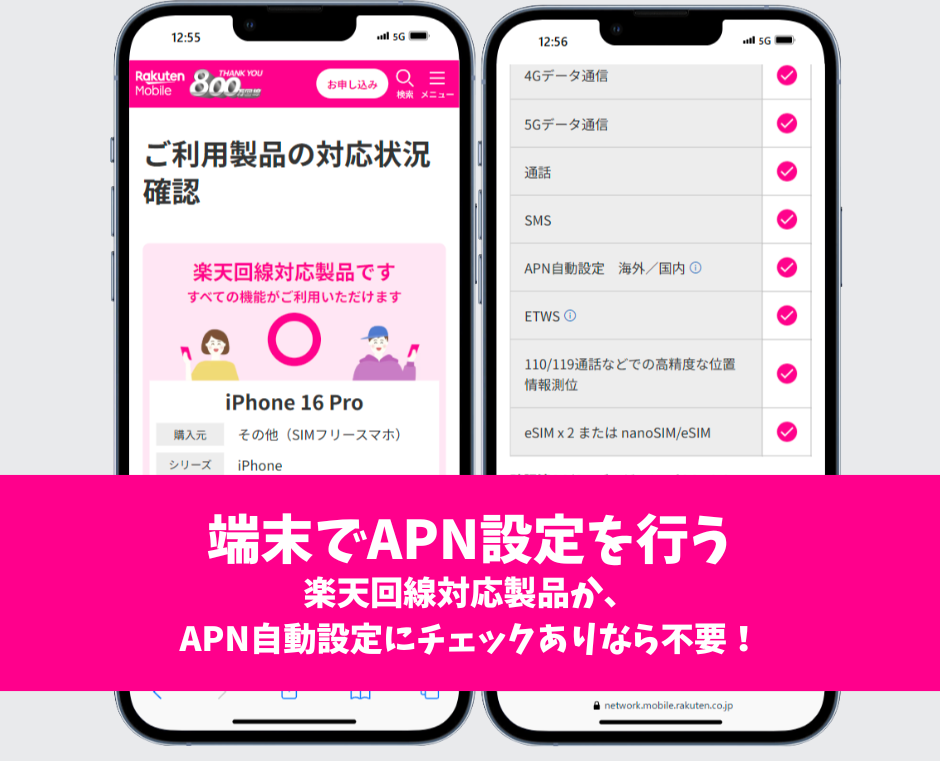
楽天回線対応製品になっているAndroidスマホやiPhoneにSIMを入れて利用する場合や、楽天モバイルで購入した製品の場合はAPN設定不要です。自動で楽天モバイル回線に繋がります。
iPhoneはiPhone 6s以降のすべての機種が楽天回線対応製品ですが、SIMカードやeSIMを入れた後に「キャリア設定アップデート」が必須です。また、iPhone内のBIGLOBEモバイルのAPN構成プロファイルは削除してください。
楽天回線対応製品ではないAndroidスマホを利用する場合は、APN設定が手動で必要になります。詳細は| お客様サポート | 楽天モバイルをご覧ください。
iPhoneのキャリア設定アップデートの手順
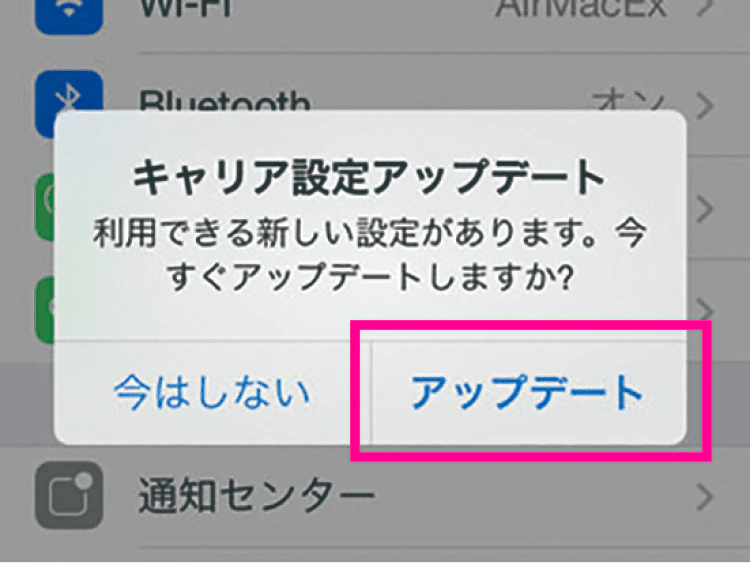
iPhoneに楽天モバイルのSIMカードを入れた後やeSIMの開通手続き完了後に、「キャリア設定アップデート」が表示された場合は必ず「アップデート」をタップしてください。
キャリア設定アップデートは手動でもできます。「設定」→「一般」→「情報」をタップし、「キャリア設定アップデート」のポップアップが表示されたら「アップデート」をタップしてください。表示されない場合は最新バージョンです。
【手順④】楽天モバイルの開通を確認する
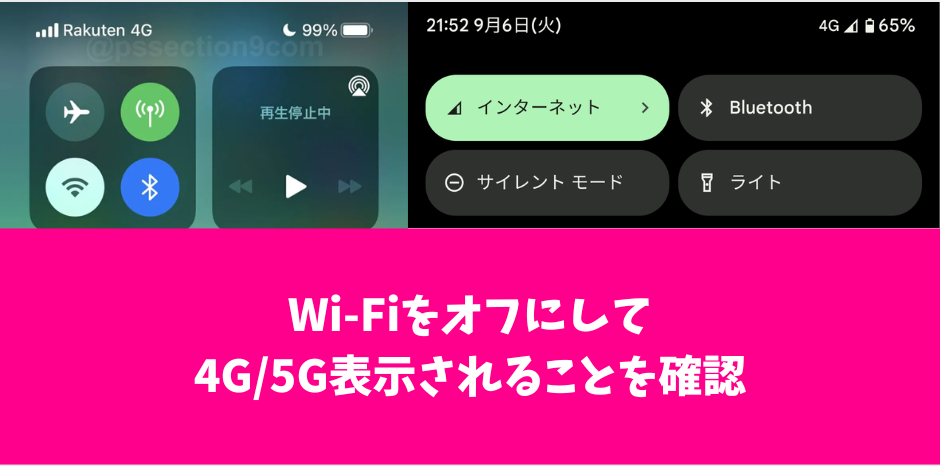
SIMカードを入れた後/eSIMの開通の完了後、Wi-Fiをオフにして画面上部のアンテナマークの隣に「4G」「Rakuten 4G」「Rakuten 5G」または「5G」と表示されているか確認してください。
また、SafariやChromeなどのブラウザアプリを起動して、楽天回線が利用できること・WEBサイトにアクセスできることを確認してください。
楽天モバイルでスマホセット購入時は、初期設定・データ移行と開通の順番に注意
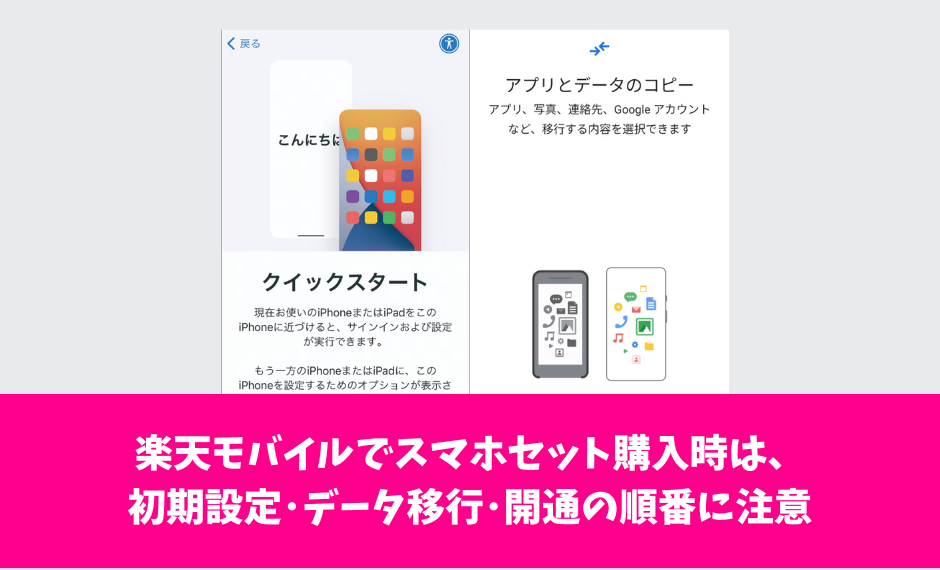
楽天モバイルでスマホを購入している場合は、初期設定・データ移行・開通手続きの順番に気をつけてください。楽天モバイルで購入した各種製品の初期設定も参考にしてください。
SIMカード+端末セットの場合は、①my楽天モバイルでMNP開通手続きを実施、②新スマホに楽天モバイルのSIMカードを入れる、③新スマホの初期設定・データ移行、の順番が推奨されています。
eSIM+端末セット契約時は、①新スマホの初期設定やデータ移行、②my楽天モバイルアプリからMNP開通手続き、③同アプリからeSIM開通手続き、の順番が推奨されています。
eSIMの開通手続きは、Wi-Fi接続によるデータ通信が必要です。製品の電源を入れて、案内にしたがって初期設定を行ってください。
楽天モバイルが開通したら、Rakuten Linkで10秒以上の通話を忘れずに!(楽天ポイント貰う系キャンペーンは通話必須)
楽天モバイルが無事に開通したら、
- Rakuten Linkをスマホにインストールする
- Rakuten Linkの初期設定を完了させて、Rakuten Linkが使えるようにする
- Rakuten Linkで1回10秒以上の通話
を忘れずに実施してください。
楽天モバイルで実施されているポイントが貰える系キャンペーンは、キャンペーン適用条件として、「Rakuten Link」を用いた発信で10秒以上の通話をする必要があります。
楽天モバイルを申し込んだだけではキャンペーンは適用されません。見落とされがちなポイントですが、楽天モバイルはしっかりキャンペーン適用条件に記載しています。
キャンペーンによってポイント進呈の条件に、「Rakuten Linkによる10秒以上の通話」を条件としているものがございます。該当のキャンペーンにつきましては、「Rakuten Link」を用いた発信での通話が確認できた時点から起算して、翌々月にポイントを進呈させていただきます。
達成状況の確認方法は「キャンペーンの条件やポイント付与時期に関するご質問」をご確認ください。
楽天モバイル Rakuten最強プランのメリット・特徴まとめ

- 日本全国の通信エリアで、楽天回線エリア・パートナー回線エリアどちらもデータ高速無制限で利用可能
- 楽天モバイルの料金プランは1プラン。利用するデータ量によって料金が決まる
- 今使っている端末、または購入予定の端末が「楽天回線対応製品」に該当していれば、楽天モバイルのSIMカードやeSIMを入れるだけで問題なく利用できる(楽天モバイルが動作を保証している機種)
- Rakuten Linkアプリを使って通話すれば国内通話無料に
- 追加料金なしで、90以上の国と地域で海外データ通信(海外ローミング)が毎月2GBまで無料
- 契約事務手数料無料、MNP転出手数料無料、eSIMの再発行手数料無料
- 新型iPhoneをキャリア最安値・楽天ポイント還元で安く契約できる
- 楽天市場の買い物が毎日全員ポイント5倍になり、楽天ポイントが貯まる・使える
- クレジットカード払い、口座振替、楽天ポイント払いなど支払い方法が豊富
- 実店舗があるため、店舗でのサポートを受けられる
- 15分(標準)通話かけ放題、楽メールなどのオプションサービスあり
楽天モバイルは2024年から家族割引サービスや学割サービスを導入しています。家族で利用するともっとお得になります。
データ高速無制限で使い放題

楽天モバイルの「Rakuten最強プラン」では、日本全国どこでも高速データ通信が無制限で使えます。2024年12月時点での人口カバー率は業界最高水準の99.9%。都市部はもちろん、地方エリアでも安定した接続が可能です。
楽天モバイルでは、つながりやすさに定評のあるプラチナバンド(700MHz帯)の商用サービスを2024年6月27日から開始。まずは主要都市部から提供が始まり、今後は全国へと順次エリアを拡大予定です。これにより、屋内や地下でも電波がより安定しやすくなり、快適な通信環境の実現がさらに進みます。
楽天モバイルの料金プランは1プラン

楽天モバイルの料金プランはすべての人に最適なワンプランです。楽天モバイルの月額料金は、毎月のデータ利用量で支払金額が決まります。
月額基本料金は、月のデータ利用量が3GBまでは月額1,078円、3GB超過後~20GBまでは月額2,178円、20GB超過後はどれだけ使っても月額3,278円です。100GB使っても200GB使っても、300GB使っても月額3,278円で無制限に利用できます。
普段はほとんどデータ通信しなかったけど、連休中の旅行の移動中に動画を見て30GB近くデータ通信するなど、毎月のデータ利用量に波がある人も安心ですね。
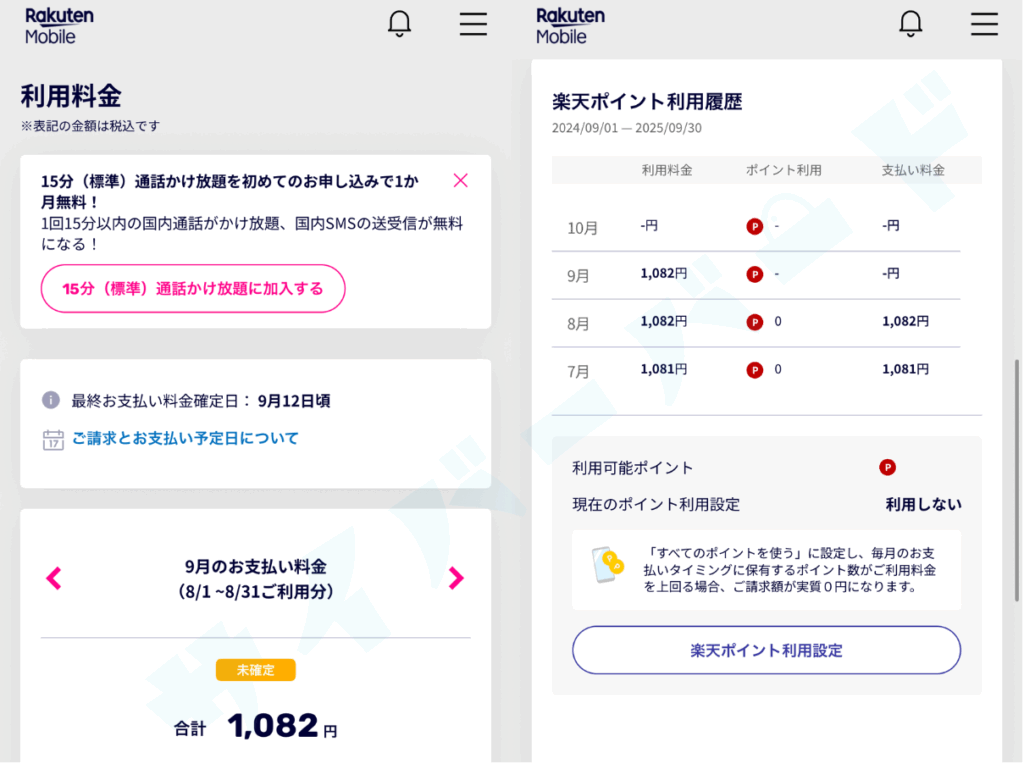
私は楽天モバイルをしっかり契約していますが、検証目的かつ海外旅行時に使うので3GBを超えることはなく、毎月1,078円~で維持しています。3円高いのはユニバーサルサービス料等です。
家族で利用する場合は毎月110円割引になる「最強家族プログラム」、13歳から22歳まで毎月110円割引になる「最強青春プログラム」、12歳まで毎月最大440円割引になる「最強こどもプログラム」が利用できてもっとお得になります。割引サービスの詳細は以下の記事をご覧ください。
Rakuten Linkアプリを使って通話すれば通話料無料に
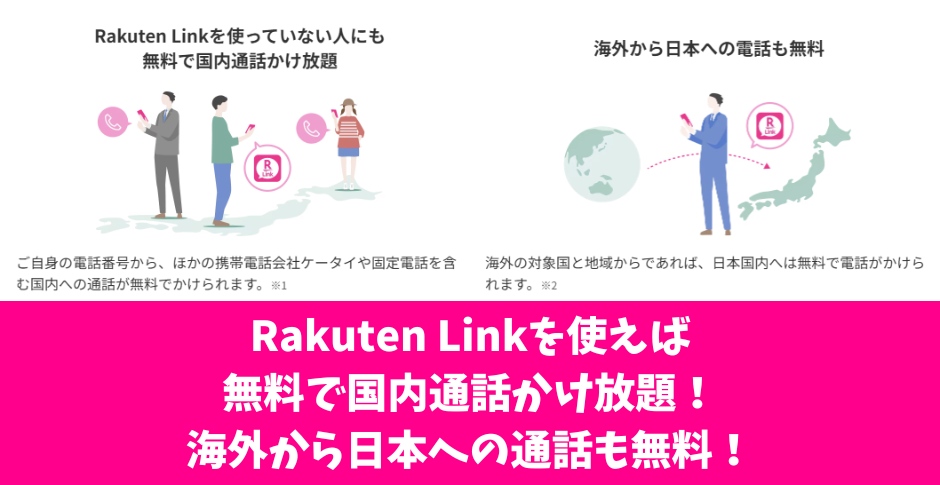
楽天モバイルで提供されている専用アプリ「Rakuten Link」アプリを使って電話をかけると、今お使いの電話番号そのままで、他の携帯電話会社のケータイ、固定電話を含む国内通話が無料でかけられます。海外の対象国と地域からであれば、日本国内へは無料で電話がかけられます。
Rakuten Link同士ならメッセージの送受信無料、楽天モバイルのドメイン(@rakuten.ne.jp)でメールサービスが無料で利用可能などのメリットもあります。
Rakuten Linkは、Android 10以降を搭載した楽天モバイル対応製品、iOS 14.4以降を搭載したiPhoneで利用できます。
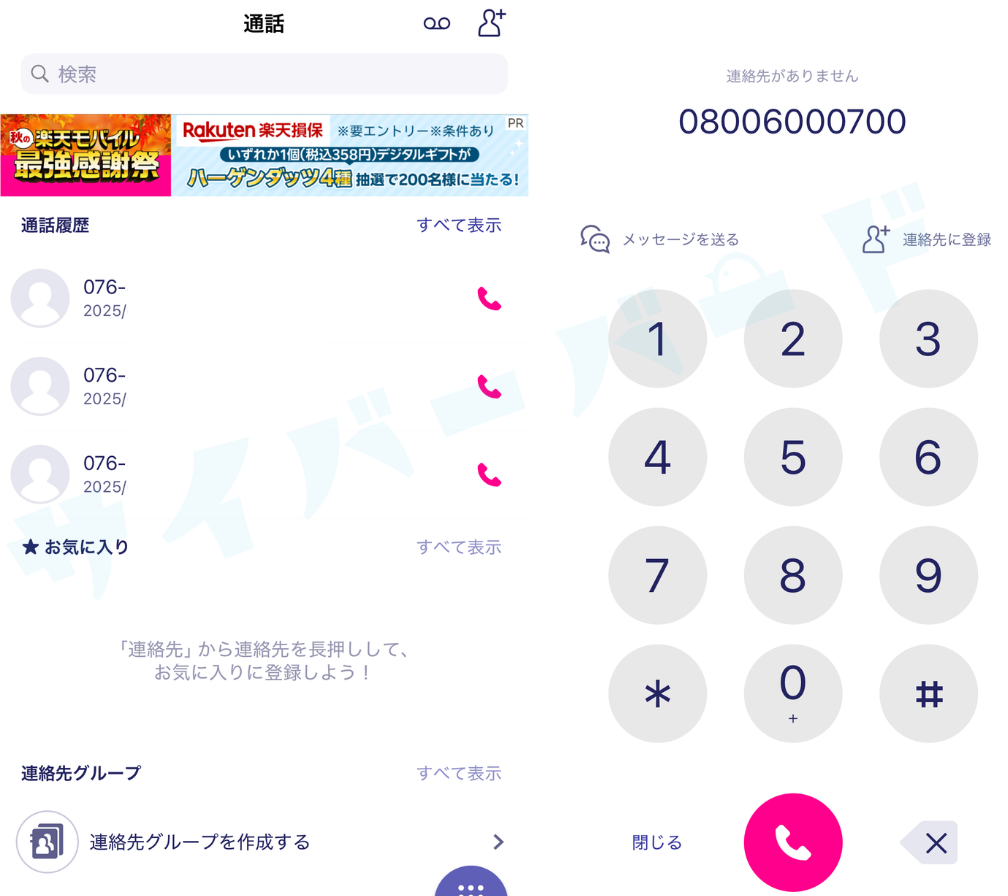
Rakuten Linkアプリを使わずに通話すると、通常の通話料(30秒あたり22円)がかかるため注意が必要です
楽天ポイントがたまる・使える(楽天モバイルの支払い充当OK)
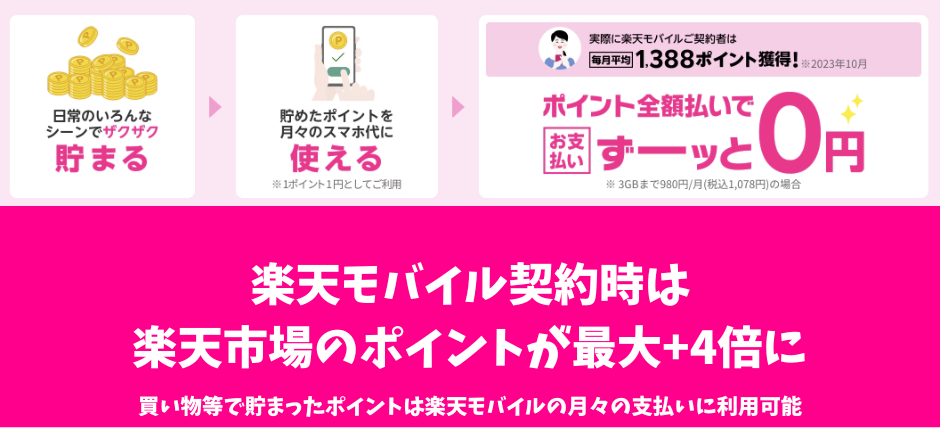
Rakuten最強プランの契約者は2023年12月1日からポイントが毎日全員5倍になります。
さらに、その他グループサービスを利用すると、楽天ポイントが最大17.5倍になります。(SPU全達成の場合。獲得ポイント上限あり)
楽天モバイルの支払いで自動的にポイントが貯まります。月々の支払い100円(税別)につき楽天ポイントが1ポイント貯まります。
貯まったポイントは、楽天モバイルの月々の支払いに利用できます。1ポイント=1円分から利用できます。期間限定ポイントも対象です。利用するポイント数は毎月変更できます。
楽天グループのサービスはもちろん、コンビニやガソリンスタンドなどで貯まった楽天ポイントは、通話料や月額基本料の支払いに利用することができます。
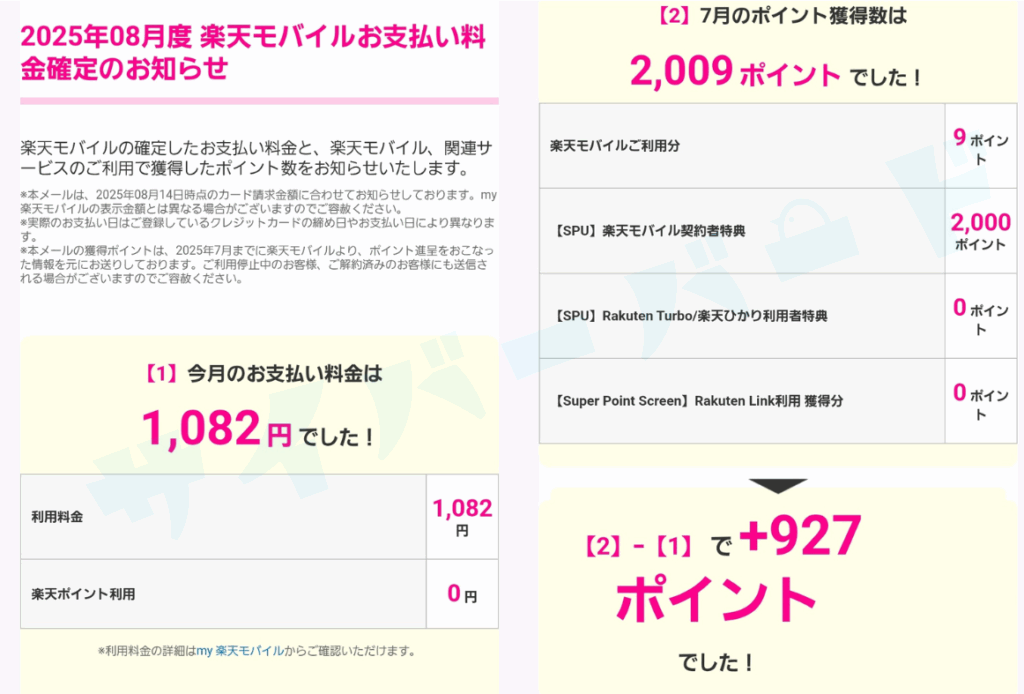
こちらは私の2025年8月度の楽天モバイル利用料金です。請求額は1,082円でした。7月に獲得した楽天ポイントが2,000ポイントあるため、もしも利用料金を全額ポイント払いにすれば実質無料となります。
私は普段から楽天経済圏を活用しており、楽天カードで光熱費や日常の買い物を決済しているため、ポイントが自然に貯まりやすい環境になっています。
楽天モバイル実店舗が近くにあれば、各種手続きが対面で可能

もしも現在住んでいる地域に楽天モバイルの実店舗があれば、楽天モバイルの各種手続きが対面でできます。
2022年3月8日時点で、全都道府県に出店している楽天モバイルショップの店舗数が合計1000店舗を突破しています。
楽天モバイル店舗では、
- 回線契約や名義変更などの各種手続き
- Rakutenオリジナル製品の故障受付
- あんしん操作サポート
- データ移行サポート
などを受けられます。検索してもどうしても解決できないときは、楽天モバイルショップに行くといいでしょう。
BIGLOBEモバイルから楽天モバイルに乗り換えるデメリット・注意点まとめ
- MNP予約番号の発行に時間がかかることがある
- エンタメフリーオプションと同内容のオプションがない
- SIMカードの返却が必要(タイプDのみ)
BIGLOBEモバイル側の注意点は全部ここに書いてあります
BIGLOBEモバイルから他社に乗り換えるときの注意点は、全部「BIGLOBEモバイル」他社へのMNP転出手続き:BIGLOBE会員サポートに書いてあります。ここを読んでください。
MNP予約番号の発行に時間がかかることがある
BIGLOBEモバイルでMNP予約番号を発行すると、タイミングによっては翌々日12時までかかる可能性があります。
「MNP予約番号」は、連絡先メールアドレスまたはBIGLOBEメールアドレス宛にお知らせします。
16時までの申し込み:当日~翌日12時までに通知
16時以降の申し込み:翌日~翌々日12時までに通知
エンタメフリーオプションと同内容のオプションがない
BIGLOBEモバイルで提供しているエンタメフリーオプションのような動画配信サイト、音楽ストリーミングサービス、電子書籍配信のデータ消費カウントフリー系のオプションは楽天モバイルにはありません。
SIMカードの返却が必要(タイプDのみ)
BIGLOBEモバイルをタイプD/ドコモ回線で利用していた場合は、解約時にSIMカードの返却が必要です。タイプA/au回線は返却不要です。
〒277-0834
千葉県柏市松ヶ崎新田字水神前13-1 ロジポート北柏501
ビッグローブ株式会社
「BIGLOBEモバイル」/「BIGLOBE 3G」SIMカード返却センター【返却方法】
- 端末からSIMカードを取り外してください。
※取り外し方は、端末のマニュアルをご確認ください。- 封筒にSIMカードを入れ郵便切手を貼付のうえ、返却期限日内に上記の送付先へ郵送してください。
※封筒、郵便切手は、お客さまご自身で用意をお願いいたします。
※封筒には差出人名・住所をご記入ください。
※不要になったSIMカードは、解約後20日以内にご返却ください。
※普通郵便でお送りください(書留・速達などの指定は不要です)。
着払いはお受けできません。
BIGLOBEモバイルから楽天モバイルに乗り換えるときに発生する費用
- 【BIGLOBEモバイル】契約解除料なし
- 【BIGLOBEモバイル】乗り換え当月の月額料金
- 【BIGLOBEモバイル】MNP転出手数料 : 無料
- 【BIGLOBEモバイル】スマホの分割払いの残りは一括払いになる
BIGLOBEモバイルではSIMカードを契約している人は、最も安く済むパターンだと②だけかかります。
【BIGLOBEモバイル】契約解除料なし
BIGLOBEモバイルは、契約解除料およびMNP転出手数料はありません。
【BIGLOBEモバイル】乗り換え当月の月額料金
BIGLOBEモバイルを解約(乗り換え)する月の月額料金は日割り計算されず、全額請求されます。
MNP転出手続き完了をBIGLOBEが確認した日が、BIGLOBEモバイルの解約日となります。
MNP転出完了からBIGLOBEの確認まで数日程度かかる場合があるため、月末にMNP転出手続きを行うと、本サービスの解約が翌月になることがあります。
【BIGLOBEモバイル】MNP転出手数料
BIGLOBEモバイルはMNP転出手数料は2021年4月1日から無料になりました。
【BIGLOBEモバイル】スマホの分割払いの残りは一括払いになる
BIGLOBEモバイルでスマホを分割払いで契約していて、端末代金の支払いがまだ残っている場合は、残りの支払いは一括払いで請求されます。
楽天モバイルに乗り換えたからすべてがチャラになるということは絶対にありません。
販売端末の支払い契約が継続している期間内に、退会やBIGLOBEモバイルを解約する場合、未払い分を一括でお支払いいただきます。支払い契約には、アシストパックと割賦契約があり、ご請求となるタイミングと費目は、以下になります。
※2019年10月以前に購入された場合はアシストパック、2019年10月以降に購入された場合は割賦契約です。販売端末をアシストパックで購入している場合:BIGLOBEモバイルを解約するときに契約解除料をお支払いいただきます。
割賦契約で購入している場合:BIGLOBEを退会するときに残金をお支払いいただきます。
楽天モバイルに乗り換え完了後、「BIGLOBE会員」を解約しないと月220円が永久に請求され続けます
BIGLOBEの特徴として、BIGLOBEモバイルの契約と同意に月額220円の「BIGLOBE会員」になっていることに注意が必要です。
このBIGLOBE会員はBIGLOBEモバイルを解約しても解約されないので、BIGLOBE会員を解約するにはBIGLOBEモバイル解約完了後にそれぞれ手続きが必要です。
また、スマホを分割払いで契約しているときは、BIGLOBE会員だと分割払いが継続できますが、BIGLOBE会員を解約すると残金一括での支払いになることにも注意が必要です。
BIGLOBEモバイルの解約後も、BIGLOBEのサービスを継続利用する場合は、引き続きご利用いただけます。 BIGLOBEのサービスすべての利用を終了する場合は、MNP転出手続き完了後に退会手続きを行ってください。
BIGLOBEの退会・インターネット接続のみ解約の手続き
- BIGLOBEモバイルのみをご利用だった場合、解約後も「ベーシック」コース(220円/月)の利用料がかかります。
BIGLOBEメール等も継続利用しない場合は、退会手続きを行ってください。- MNP転出完了しないと退会手続き(「ベーシック」コースの解約)ができません。必ず転入先のSIMが開通した後に退会手続きを行ってください。
BIGLOBEモバイルから楽天モバイルへ乗り換えでよくある質問
機種そのままで乗り換えるできる?
- BIGLOBEモバイルから楽天モバイルに乗り換えたい
- BIGLOBEモバイルで購入した機種(スマホ)はそのまま使いたい
というときは、そのスマホが楽天回線対応製品かどうかを確認してください。楽天回線対応製品であれば、楽天モバイルに乗り換えてもそのスマホを使い続けることができます。
BIGLOBEモバイルで販売されているAndroidスマホやiPhoneはSIMフリーです。
2020年9月以降にBIGLOBEモバイルが販売したiPhone SE(第2世代)、2017年11月~2020年2月までにBIGLOBEモバイルが販売したiPhone 7, iPhone SE(第1世代), iPhone 6sはSIMロックは解除済みです。
ただしiPhoneをApple Storeで修理・交換した場合はSIMロックが解除されていない可能性があります。
これは新規契約?他社から乗り換え(MNP転入)?
「新規契約」と「他社から乗り換え(MNP転入)」の違いは、「今使っている携帯電話番号を引き継ぐかどうか」です。
新規契約で契約すると、楽天モバイルで携帯電話番号が発行されます。楽天モバイルではその電話番号を使って電話やSMS送受信を行います。
これは「他社から乗り換え」です
- 楽天モバイルを契約したい
- BIGLOBEモバイルの携帯電話番号は楽天モバイルに乗り換えても使いたい!
- この番号をずっと使い続ける!
という人は、BIGLOBEモバイルでMNP予約番号を発行して楽天モバイルを「他社から乗り換え」で契約してください。
BIGLOBEモバイルで使っている携帯電話番号が楽天モバイルに引き継がれて、楽天モバイルでもBIGLOBEモバイルの携帯電話番号を使って音声通話やSMS送受信ができます。
「他社から乗り換え」で契約するときは、楽天モバイルを申し込む前に絶対にBIGLOBEモバイルを解約しないでください。MNP予約番号を発行した後にBIGLOBEモバイルを解約しないでください。
これは「新規契約」です
- 楽天モバイルを契約したい
- BIGLOBEモバイルの携帯電話番号は使えなくなってもいい
- 携帯電話番号に思い入れは無い。携帯電話番号は毎回使い捨てだ
という人は、BIGLOBEモバイルを解約して、楽天モバイルを「新規契約」で契約してください。
「楽天モバイルをサブ回線として新しく契約したい」という人は、楽天モバイルを「新規契約」で契約してください。
BIGLOBEモバイルから楽天モバイルに乗り換えるとき、ベストなタイミングはいつ?
毎月20日~25日頃を目安に、申し込みと開通が同じ月内に完了するように申し込むといいでしょう。
BIGLOBEモバイルは、解約した月や他社に乗りかえた月の月額料金は、日割り計算されずに1ヶ月分の支払いが必要になります。
日割り計算されないのでいつでも楽天モバイルに乗り換えてOKですが、月末ギリギリになっての乗り換えはやめたほうがいいです。
それはなぜかというと、BIGLOBEモバイルから楽天モバイルへの回線切替が月をまたいでしまった場合は、翌月のBIGLOBEモバイルの月額料金の支払いが必要になるからです。
たとえば、
- BIGLOBEモバイルから楽天モバイルに乗り換える
- 1月29日に楽天モバイルのSIMカードを「他社から乗り換え」で申し込んだ
- 2月1日にSIMカードが届いた
- 2月1日にmy楽天モバイルでMNP開通手続きをした
場合は、2月1日付けでBIGLOBEモバイルが自動解約されて、楽天モバイルが開通します。1月分だけでなく、2月分のBIGLOBEモバイルの月額料金の支払いが必要です。




